修图匠“ 打造超酷特殊幻境效果[图]”Photoshop图文教程内容: 打造超酷特殊幻境效果通过图象和合成技术制作一种幻境效果,如果你喜欢可以采用本方法制作。
一、制作背景:
新建立一个文档,大小自定,然后使用径向渐变效果进行填充:
改变模式为差值继续进行多次填充,效果如下:
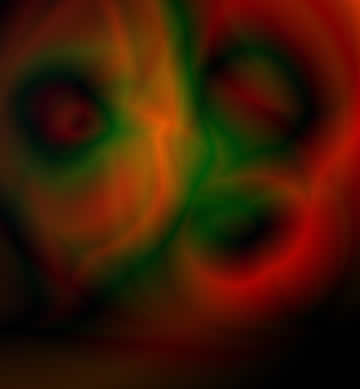
按Ctrl J复制图层,然后任意调整一下图的位置:
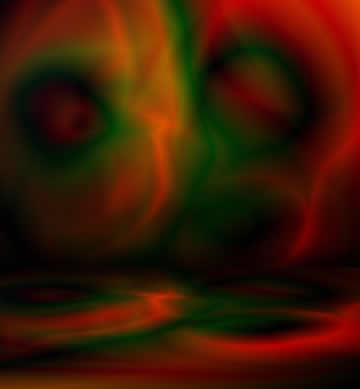
然后复制下面那个图层,对复制后的图层执行“滤镜”->“纹理”->“染色玻璃”:
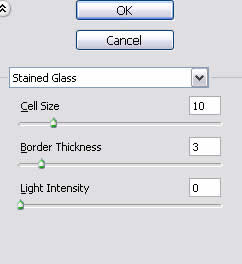
效果如下:

改变图层模式为点光。
同样方法在对上面那个径向渐变的图层执行相同的操作,拼合图层,最终效果如下:

二、在背景上加入普通图片,制作幻境效果:
在背景中加入一条蛇的图片,然后可以适当调整图层模式和不透明度:

加入更多的一些图:

插入一副比较大的蛇的图,然后调整不透明度很低,调整模式为线性减淡:
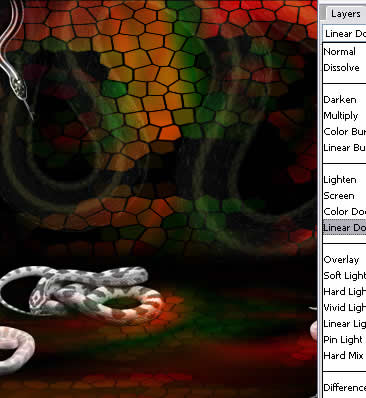
最后插入一副美女图,调整到合适位置:

按Ctrl L调整色阶:
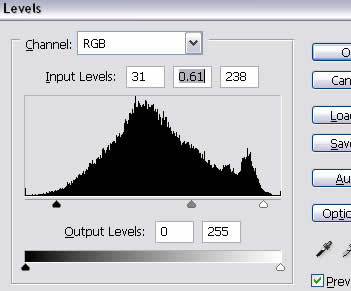
效果如下:

合并所有图层,然后复制图层,对复制的图层执行高斯模糊滤镜:
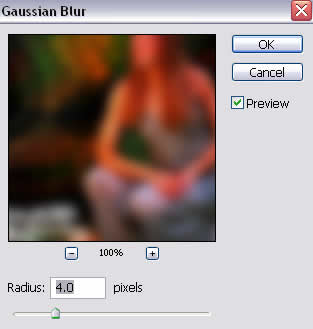
最后改变图层模式为线性减淡,拼合图层,最终效果:


